Rad u sustavu Windows 8 - 2. dio
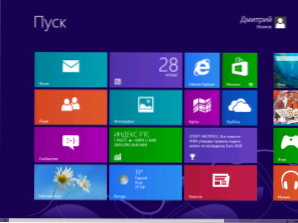
- 4909
- 1406
- Ms. Lonnie Dietrich
Windows 8 metro početne aplikacije zaslona
Sada se vratite na glavni element Microsoft Windows 8 - početni zaslon i razgovarajte o aplikacijama stvorenim posebno za rad na njemu.
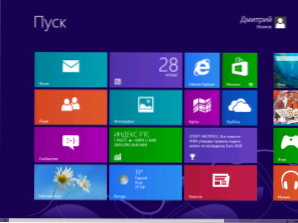
Početni zaslon Windows 8
Na početnom zaslonu možete vidjeti set kvadrata i pravokutnog pločice, od kojih je svaka zasebna prijava. Svoje aplikacije možete dodati iz Windows Store -a, izbrisati vas nepotrebno i izvesti druge radnje tako da početni zaslon izgleda točno onako kako želite.
Cm. Također: svi materijali na Windows 8
Prijava Za početni zaslon Windows 8, kao što je već napomenuto, to nije isto što i uobičajeni programi koje ste koristili u prethodnim verzijama sustava Windows. Također se ne mogu usporediti s widgetima bočne ploče Windows 7. Ako razgovaramo o aplikacijama Windows 8 Metro, Tada je ovo prilično neobičan softver: možete istovremeno pokrenuti najviše dvije aplikacije (u "priloženom obliku", o kojem će se raspravljati u budućnosti), prema zadanim postavkama, oni se otvaraju samo iz iz snimljenih zaslona, pokreću se samo iz Početni zaslon (ili popis "svih aplikacija", koji je ujedno i funkcionalni element početnog zaslona) i oni, čak i zatvoreni, mogu ažurirati informacije u pločicama na početnom zaslonu.
Oni programi koje ste ranije koristili i odlučili instalirati u Windows 8 također će stvoriti pločicu s naljepnicom na početnom zaslonu, ali ova pločica neće biti "aktivna" i kad je pokrene, automatski ćete biti preusmjereni na radnu površinu, gdje će program započeti i započeti.
Potražite aplikacije, datoteke i tinkture
U prethodnim verzijama sustava Windows, korisnici su relativno rijetko koristili mogućnost pretraživanja aplikacija (češće - pretraživali određene datoteke). U sustavu Windows 8 implementacija ove funkcije postala je intuitivna, jednostavna i vrlo prikladna. Sada, da biste brzo pokrenuli bilo koji program, pronađite datoteku ili prijeđite na određene postavke sustava, samo počnite tipkati tekst, na početnom zaslonu Windows 8.
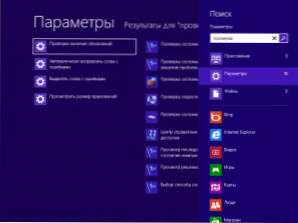
Pretražite u Windows 8
Odmah nakon početka seta otvorit će se rezultati pretraživanja, u kojem će biti moguće vidjeti koliko je elemenata pronađeno u svakoj od kategorija - "Aplikacije", "Parametri", "Files". Aplikacije Windows 8 prikazat će se ispod kategorija: Možete potražiti svaki od njih, na primjer, u aplikaciji "Mail" ako trebate pronaći određeno pismo.
Tako, Potražiti Windows 8 vrlo je prikladan alat koji vam omogućuje da značajno pojednostavite pristup aplikacijama i postavkama.
Instalacija aplikacija Windows 8
Prijave za Windows 8, u skladu s Microsoftovom politikom, trebaju se instalirati samo iz trgovine Prozori Trgovina. Da biste pronašli i instalirali nove aplikacije, kliknite na pločicu "Dućan". Vidjet ćete popis popularnih aplikacija razvrstanih u grupama. To su daleko od svih dostupnih aplikacija u trgovini. Ako želite pronaći određenu aplikaciju, kao što je Skype, možete početi tipkati tekst u prozoru trgovine i pretraga će se izvršiti upravo u aplikacijama koje su predstavljene u njoj.
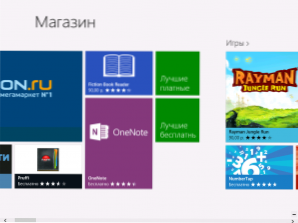
Windows 8 trgovina
Među aplikacijama postoji i veliki broj besplatnih i plaćenih. Odabirom aplikacije možete se upoznati s informacijama o njoj, recenzijama drugih korisnika koji su postavili istu aplikaciju, po cijeni (ako je plaćena), kao i instaliranje, kupnju ili preuzmi probnu verziju plaćene aplikacije. Nakon što kliknete "Instalirajte", aplikacija aplikacije će započeti. Na kraju instalacije, na početnom zaslonu pojavit će se nova pločica za ovu aplikaciju.
Dopustite mi da vas podsjetim: U bilo kojem trenutku možete se vratiti na početni zaslon Windows 8 pomoću gumba Windows na tipkovnici ili pomoću donjeg donjeg aktivnog kuta.
Akcije s aplikacijama
S načinom pokretanja aplikacija u sustavu Windows 8, mislim da ste to već shvatili - samo kliknite na njih mišjim mišjim. O tome kako ih zatvoriti također sam razgovarao. Postoji još neke stvari koje možemo učiniti s njima.
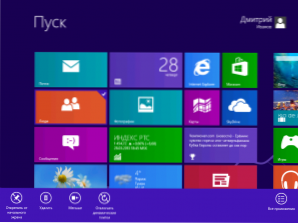
Ploča za aplikacije
Ako kliknete pločicu aplikacije desnim gumbom miša, tada će se na dnu početnog zaslona pojaviti ploča koja nudi sljedeće radnje:
- Ugasiti - Istodobno, pločica nestaje s početnog zaslona, ali aplikacija ostaje na računalu i dostupna je na popisu "Sve aplikacije"
- Izbrisati - Aplikacija je u potpunosti uklonjena s računala
- Učiniti više ili manje - Ako je pločica bila kvadratna, onda se može učiniti pravokutnim i obrnuto
- Odvojite dinamičke pločice - Informacije o pločicama neće se ažurirati
A posljednja točka je "Sve aplikacije", Kad se pritisne, što je prikazano nešto na daljinsko podsjeća na stari izbornik" Start "sa svim aplikacijama.
Vrijedno je napomenuti da za neke od aplikacija možda nema nikakvih točaka: onemogućit će dinamičke pločice u onim aplikacijama u kojima prvobitno nisu podržane; Neće biti moguće promijeniti veličinu onih aplikacija u kojima programer predviđa jedinu veličinu, ali ne možete izbrisati, na primjer, aplikaciju "Store" ili "Desktop", T.Do. Oni su "sustav -oblikovanje".
Prebacivanje između aplikacija Windows 8
Za brzo prebacivanje između otvorenih aplikacija Windows 8 možete koristiti Gornji lijevi aktivni kut: Pomaknite indeks miša tamo i kada se pojavi minijatura druge otvorene aplikacije, kliknite na miš - sljedeći će se otvoriti i tako u redu.
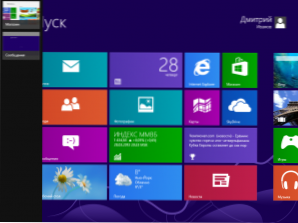
Prebacivanje između aplikacija Windows 8
Ako trebate otvoriti određenu aplikaciju od svih zanemarenih, također pokrenite pokazivač miša u lijevi gornji kut i, kad se pojavi minijatura druge aplikacije, nacrtajte miš duž granice zaslona prema dolje - vidjet ćete slike svih trčanja Prijave i mogu se prebaciti na bilo koji od njih klikom na nju s mišjim.

